Microsoft Word, sebagai alat pengolah kata yang serbaguna, menawarkan berbagai fitur untuk menata teks sesuai kebutuhan. Meskipun penulisan horizontal adalah format standar, Word juga menyediakan opsi untuk menulis vertikal, membuka peluang kreatif untuk desain dokumen yang unik dan menarik. Artikel ini akan membahas secara mendalam tentang cara menulis vertikal di Word, mencakup berbagai metode, trik, dan pertimbangan desain untuk menghasilkan dokumen yang profesional dan estetis.
Mengapa Menulis Vertikal?
Sebelum membahas teknik implementasi, mari kita telaah manfaat dan kegunaan penulisan vertikal:
- Desain Unik dan Menarik: Menulis vertikal dapat memberikan sentuhan artistik dan membedakan dokumen Anda dari format konvensional. Ini sangat berguna untuk judul, label, atau elemen dekoratif.
- Efisiensi Ruang: Dalam beberapa kasus, teks vertikal dapat lebih efisien dalam memanfaatkan ruang, terutama pada margin sempit atau kolom dengan lebar terbatas.
- Meniru Bahasa Asia Timur: Bagi yang ingin menulis atau menyertakan teks dalam bahasa seperti Jepang, Korea, atau Mandarin, penulisan vertikal adalah format standar.
- Penekanan Visual: Teks vertikal dapat digunakan untuk menyoroti kata-kata atau frasa penting, menarik perhatian pembaca ke elemen kunci dalam dokumen.
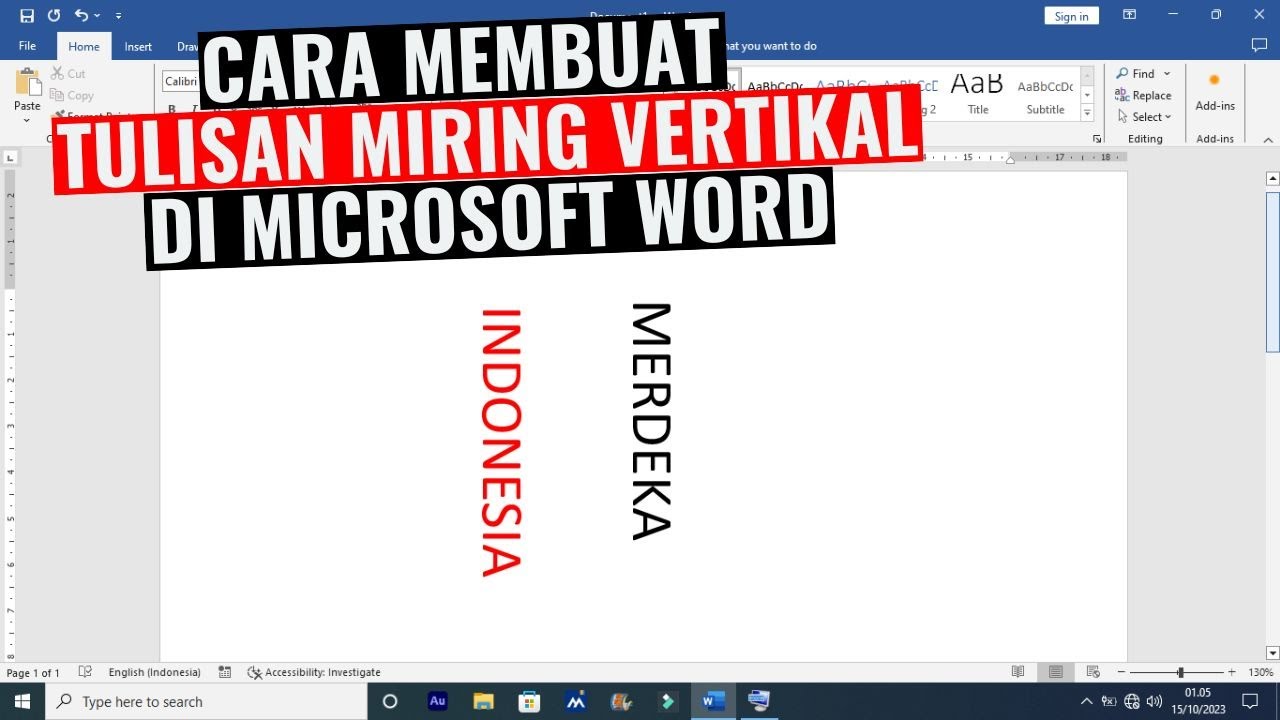
Metode 1: Menggunakan Kotak Teks (Text Box)
Metode ini adalah cara paling umum dan fleksibel untuk menulis vertikal di Word.
Langkah-langkah:
-
Sisipkan Kotak Teks:
- Buka tab "Insert" (Sisipkan) pada ribbon.
- Klik "Text Box" (Kotak Teks).
- Pilih "Draw Text Box" (Gambar Kotak Teks) atau salah satu opsi kotak teks yang sudah ada.
- Gambarkan kotak teks di lokasi yang diinginkan dalam dokumen.
-
Ketik Teks:
- Klik di dalam kotak teks dan ketik teks yang ingin Anda tampilkan secara vertikal.
-
Rotasi Kotak Teks:
- Klik pada kotak teks untuk memilihnya.
- Sebuah lingkaran kecil akan muncul di atas kotak teks. Ini adalah pegangan rotasi.
- Klik dan tahan pegangan rotasi, kemudian seret mouse untuk memutar kotak teks 90 derajat searah jarum jam atau berlawanan arah jarum jam, tergantung pada arah vertikal yang Anda inginkan.
-
Format Kotak Teks (Opsional):
- Klik kanan pada kotak teks dan pilih "Format Shape" (Format Bentuk).
- Di panel "Format Shape," Anda dapat mengatur berbagai aspek tampilan kotak teks, termasuk:
- Fill: Mengatur warna latar belakang kotak teks. Anda dapat memilih warna solid, gradien, atau bahkan gambar. Untuk menghilangkan latar belakang, pilih "No Fill" (Tanpa Isi).
- Line: Mengatur warna, ketebalan, dan jenis garis batas kotak teks. Untuk menghilangkan garis batas, pilih "No Line" (Tanpa Garis).
- Shadow: Menambahkan efek bayangan pada kotak teks.
- 3-D Format: Menambahkan efek 3D pada kotak teks.
- Text Box: Mengatur margin teks di dalam kotak teks.
Tips Tambahan untuk Kotak Teks:
- Ukuran Kotak Teks: Sesuaikan ukuran kotak teks agar sesuai dengan panjang teks vertikal yang Anda inginkan.
- Posisi Kotak Teks: Seret kotak teks ke posisi yang tepat dalam dokumen Anda.
- Wrap Text: Untuk mengatur bagaimana teks di sekitarnya mengalir di sekitar kotak teks, klik kanan pada kotak teks, pilih "Wrap Text" (Bungkus Teks), dan pilih salah satu opsi yang tersedia (In Line with Text, Square, Tight, Through, Top and Bottom, Behind Text, In Front of Text).
- Group: Jika Anda memiliki beberapa kotak teks atau elemen lain yang ingin Anda gabungkan menjadi satu objek, pilih semua elemen tersebut, klik kanan, dan pilih "Group" (Kelompokkan).
Metode 2: Menggunakan Fitur "Change Text Direction"
Metode ini lebih sederhana dan cocok untuk teks pendek, seperti label atau judul.
Langkah-langkah:
- Ketik Teks: Ketik teks yang ingin Anda ubah menjadi vertikal.
- Pilih Teks: Sorot teks yang baru Anda ketik.
- Buka Tab "Layout": Pilih tab "Layout" (Tata Letak) pada ribbon (terkadang terletak di bawah tab "Page Layout").
- Cari Grup "Text Direction": Di grup "Text Direction" (Arah Teks), Anda akan menemukan tombol dengan ikon "A" yang diputar.
- Klik Tombol "Text Direction": Klik tombol "Text Direction" untuk mengubah arah teks menjadi vertikal. Anda mungkin perlu mengklik beberapa kali untuk mendapatkan orientasi yang Anda inginkan.
Keterbatasan Metode "Change Text Direction":
- Metode ini kurang fleksibel dibandingkan dengan kotak teks, terutama dalam hal pemformatan dan penempatan.
- Teks akan diubah menjadi vertikal secara keseluruhan, sehingga sulit untuk menggabungkan teks horizontal dan vertikal dalam satu baris.
- Tidak semua versi Word memiliki fitur "Text Direction" yang mudah diakses.
Metode 3: Menggunakan Tabel
Meskipun bukan metode langsung untuk menulis vertikal, tabel dapat digunakan untuk membuat ilusi teks vertikal dengan membagi setiap huruf ke dalam sel terpisah.
Langkah-langkah:
-
Sisipkan Tabel:
- Buka tab "Insert" (Sisipkan) pada ribbon.
- Klik "Table" (Tabel).
- Buat tabel dengan satu kolom dan jumlah baris yang sesuai dengan jumlah huruf dalam teks Anda.
-
Ketik Huruf: Ketik satu huruf dalam setiap sel tabel, dimulai dari atas ke bawah.
-
Hilangkan Garis Tabel:
- Pilih seluruh tabel.
- Buka tab "Table Design" (Desain Tabel) atau "Layout" (Tata Letak) (tergantung versi Word Anda).
- Cari opsi "Borders" (Garis Tepi) dan pilih "No Borders" (Tanpa Garis Tepi) untuk menghilangkan garis tabel dan menyisakan hanya huruf-huruf yang tersusun vertikal.
Kelebihan dan Kekurangan Menggunakan Tabel:
- Kelebihan: Memberikan kontrol yang lebih baik atas posisi setiap huruf.
- Kekurangan: Memakan waktu dan kurang efisien, terutama untuk teks yang panjang.
Pertimbangan Desain dan Tipografi:
- Pilih Font yang Sesuai: Tidak semua font terlihat bagus dalam orientasi vertikal. Font sans-serif cenderung lebih mudah dibaca daripada font serif dalam format vertikal.
- Ukuran Font: Sesuaikan ukuran font agar teks vertikal tetap mudah dibaca.
- Jarak Antar Huruf (Kerning): Pertimbangkan untuk menyesuaikan jarak antar huruf (kerning) untuk meningkatkan keterbacaan.
- Warna Teks dan Latar Belakang: Pastikan kontras warna yang cukup antara teks dan latar belakang agar teks mudah dibaca.
- Konsistensi: Gunakan gaya penulisan vertikal secara konsisten di seluruh dokumen untuk menjaga tampilan yang profesional.
Kesimpulan:
Menulis vertikal di Microsoft Word membuka dimensi baru dalam desain dokumen, memungkinkan Anda untuk menciptakan tampilan yang unik, menarik, dan profesional. Dengan memahami berbagai metode yang tersedia dan mempertimbangkan aspek desain dan tipografi, Anda dapat memanfaatkan fitur ini secara efektif untuk meningkatkan kualitas dokumen Anda. Baik menggunakan kotak teks, fitur "Change Text Direction," atau bahkan tabel, kunci keberhasilan adalah eksperimen dan adaptasi untuk mencapai hasil yang sesuai dengan kebutuhan dan preferensi Anda. Selamat mencoba!

Tinggalkan Balasan